文章詳情頁
Win10撥號連接顯示已阻止怎么辦?
瀏覽:94日期:2022-10-03 17:51:05
Win10撥號連接顯示已阻止怎么辦?最近一位用戶在Win10系統下使用撥號連接網絡時,出現撥號連接已阻止的錯誤提示,這是怎么回事呢?出現這種錯誤可能是服務組件未正確安裝,下面小編為大家帶來解決辦法。
具體如下:
1、首先,按Win+R打開運行,在運行框內輸入services.msc,點擊確定打開服務;
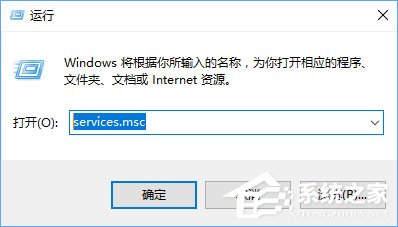
2、然后,在打開的服務列表中查看DNS Client和DHCP Client服務是否正常運行;
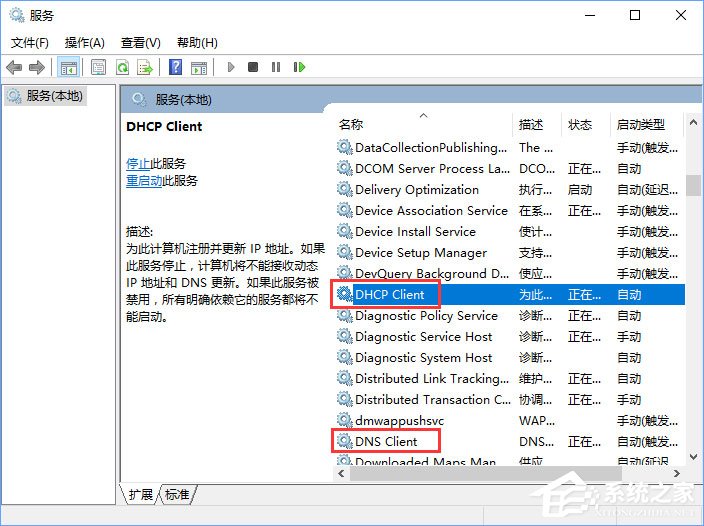
3、若未啟動,雙擊打開,將啟動類型修改為自動--應用 --- 啟動 --- 確定 ;
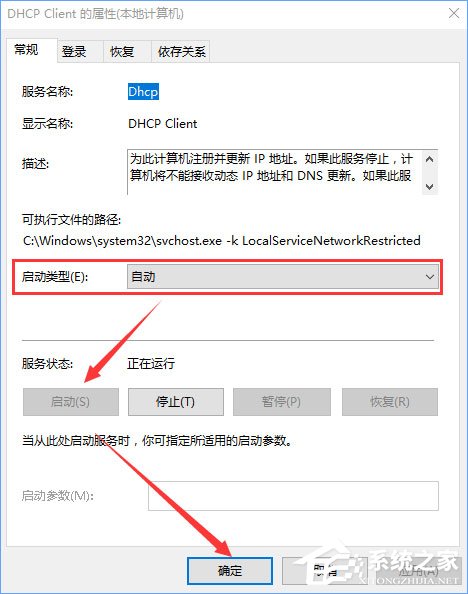
4、在任務欄網絡圖標單擊右鍵,在彈出的菜單中點擊打開網絡和共享中心;

5、在網絡共享中心左側點擊連接后面的以太網;
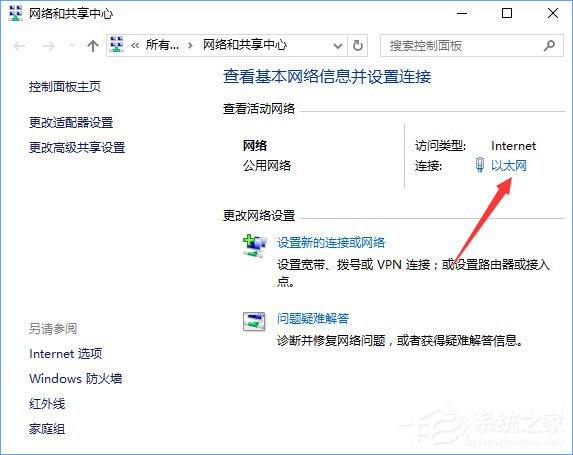
6、此時會彈出狀態界面,點擊下面的屬性按鈕;
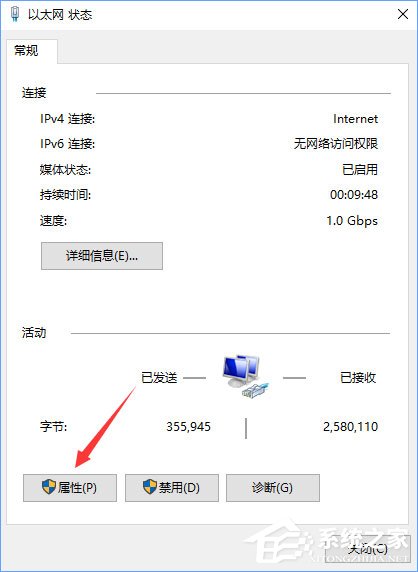
7、接下來,在屬性窗口中點擊安裝按鈕;
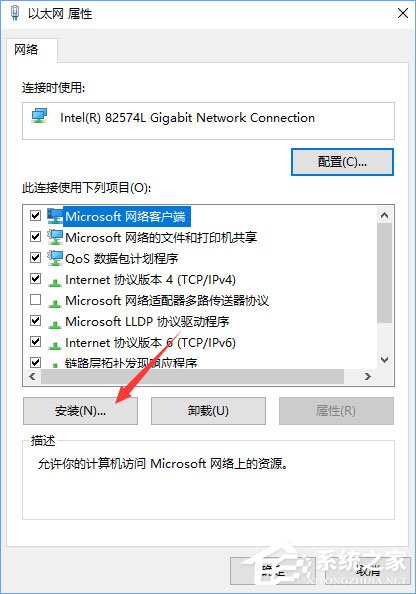
8、在選擇網絡功能類型對話框內,點擊協議選項,點擊添加按鈕進行添加,在彈出的網絡協議對話框內選擇,ReliableMulticast Protocol協議,在點擊確定即可保存設置即可,最后再設置完成后注銷一次即可正常連接。
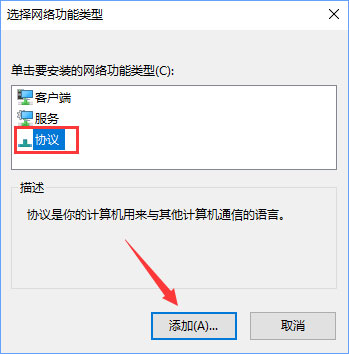
以上就是Win10撥號連接顯示已阻止的解決方法,如果你也遇到此提示,請按照小編的步驟操作解決。
相關文章:
1. 華碩STRIX S7VI筆記本怎么安裝win7系統 安裝win7系統方法說明2. win7切換用戶3. Windows 8 Build 7867截圖曝光 IE9 RC現身4. 如何禁用Win7的索引服務?Win7旗艦版索引服務禁用教程5. MacOS系統取消應用自動啟動的方法6. 電腦systeminfo命令打不開提示systeminfo.exe丟失怎么辦?7. Win10 21H1正式版安裝教程以及官方ISO鏡像下載8. FreeBSD常用指令整理(學習筆記)9. macbookair雙系統好嗎 Windows裝雙系統的好處和壞處10. 蘋果發布 macOS Ventura 測試版 13.2(b)快速安全響應更新
排行榜

 網公網安備
網公網安備